
Mode d'emploi de la version française
du logiciel d'astrologie
Astrolog32 version 1.34
pour une aide individualisée, accédez au forum « Tête
en l'air, pied-à-terre »
pour télécharger ce mode d'emploi au format PDF ![]()
I N F O R M A T I O N : Astrolog32
existe maintenant en version 2 : ASTROLOG32
V. 2.02
| 1. Installation 1.1 Télécharger Astrolog32 1.3.1 Télécharger les E.S. de 1800 à 2400 1.4 Installer l'Atlas
1.5 Démarrer et configurer le logiciel
2. Utiliser le logiciel 2.1 Gestion d'un thème 2.1.1 Entrer les données d'un thème 2.2 Choix d'étude 2.2.1 Thème natal 2.3 Répartition des planètes
dans le thème 2.4.1 Grille des aspects & mi-points |
2.5 Recherche dates des transits 2.5.1 Aspects planètes entre elles, au jour le jour 2.6 Afficher les textes d'interprétation 3. Réglages du logiciel 3.1 Réglage des différentes études
3.2 Réglages généraux
|
Cliquez sur le lien : http://www.southville.net/astrolog32/fr/logiciel.html qui vous mènera sur le site d'Antonio auteur de cette nouvelle version d'ASTROLOG (créé à l'origine par Walter D. PULLEN, modifié par Alois TREINDL puis Valentin ABRAMOV).
Enregistrez les fichiers ZIP (compressés) sur votre disque :
Fermez toutes les fenêtres de votre bureau.
Double-cliquez
sur le fichier Astrolog32v134fr.zip pour l'ouvrir. Le logiciel
tout entier est inclus dans ce fichier.
Si vous avez un logiciel de « compression/décompression »,
le fichier Astrolog32v134fr.zip s'ouvrira tout seul. Si vous n'en
avez pas, vous pouvez en trouver des gratuits sur internet, notamment 7zip.
La fenêtre
du fichier Astrolog32v134fr.zip va s'ouvrir, montrant les
71 fichiers contenus à l'intérieur :

Cliquez sur le bouton « extraire» de votre décompresseur (1).
La totalité des fichiers contenus dans Astrolog32v134fr.zip est maintenant installée dans le dossier/répertoire « c:\astrolog32\ ».
ALTERNATIVE :
Un kit auto-installable (de la version française) est disponible
sur le forum « Tête
en l'air, pied-à-terre » pour les personnes ayant
des difficultés à utiliser le fichier ZIP.
ATTENTION : Avant d'installer les Ephémérides Suisses, il est préférable de faire démarrer une première fois Astrolog32, afin que le logiciel configure les répertoires de travail.
Sur cette page http://www.southville.net/astrolog32/fr/auxil.html, cliquez sur « Ephémérides Suisses pour les années 1800-2400 » pour télécharger le fichier sweph_18.zip sur votre bureau. Le fichier sweph_18.zip contient :
Décompressez comme précédemment le fichier sweph_18.zip dans le répertoire « c:\astrolog32\éphémérides\ » que la configuration du premier lancement d'Astrolog32 aura créé.
(facultatif)
Si vous souhaitez calculer des thèmes au-delà des années 1800 à 2400, vous pouvez télécharger les fichiers d'Ephémérides Suisses supplémentaires.
note
:
BC = Before Christ, en français : « avant Jésus-Christ ».
AD = Anno Domini, qui en latin signifie « année du Seigneur »,
donc « après Jésus-Christ ».
Les Éphémérides Suisses (SWEPH), si elles sont présentes, sont systématiquement utilisées par Astrolog32. Basées sur les Éphémérides JPL de la Nasa, elles sont extrêmement précises.
Sinon, à défaut, ce seront les routines de calcul Moshier (de 3000 BC à 3000 AD ) ou les routines de calcul Matrix, beaucoup moins précises (en deça de 3000 BC et au-delà de 3000 AD) qui seront utilisées.
Si vous souhaitez calculer des thèmes au-delà des années 1800 à 2400, nous vous conseillons de télécharger les Ephémérides Suisses supplémentaires.
En effet nous n'avons téléchargé pour l'instant (voir installer le logiciel Astrolog32) que les trois fichiers SWEPH (Éphémérides Suisses) contenus dans sweph_18.zip. Ce sont les 3 fichiers se terminant par .SE1 (point SE1) que vous pouvez voir dans le dossier-répertoire « c:\astrolog32\éphémérides\ ».
Si vous souhaitez utiliser les routines de calculs SWEPH (Éphémérides Suisses) au-delà de cet intervalle (1800 AD à 2400 AD), il est donc nécessaire d'aller les télécharger et de les placer dans le dossier-répertoire « c:\astrolog32\éphémérides\ » avec les 3 fichiers SE1 déjà présents.
Note : pour plus de renseignements consultez http://www.astro.com/swisseph/swisseph.htm#_Toc6813649
Pour ajouter les Éphémérides Suisses (SWEPH) étendues de 5400 BC à 5400 AD :
Allez sur le site d'Astrodienst
ftp://ftp.astro.ch/pub/swisseph/ephe/ où vous trouverez ces
éphémérides supplémentaires. Chaque fichier
concerne une période de 600 ans.
Enregistrez les fichiers voulus sur le Bureau de votre ordinateur.
Double cliquez dessus pour les décompresser.
Extrayez les 3 « familles » de fichiers qu'ils contiennent dans le dossier « c:\astrolog32\éphémérides\ ».
Exemple de contenus des
éphémérides :
sweph_30.zip
contient sepl_30.se1, semo_30.se1, seas_30.se1 pour 3000 AD - 3600
AD
sweph_36.zip contient sepl_36.se1, semo_36.se1,
seas_36.se1 pour 3600 AD - 4200 AD
sweph_42.zip contient
sepl_42.se1, semo_42.se1, seas_42.se1 pour 4200 AD - 4800
AD
sweph_48.zip contient sepl_48.se1, semo_48.se1,
seas_48.se1 pour 4800 AD - 5400 AD
swephm_30.zip
contient seplm_30.se1, semom_30.se1, seasm_30.se1 pour 3001 BC - 2402
BC
swephm_36.zip contient seplm_36.se1, semom_36.se1,
seasm_36.se1 pour 3601 BC - 3002 BC
L'atlas d'Astrolog32 est décomposé en deux parties :
- l'Atlas américain qui contient les fichiers des Etats Unis et de leurs territoires, détaillant 0,97 millions de lieux (1 fichier par état).
Celui-ci doit être placé dans le dossier « c:\astrolog32\atlas\américain\ ».
- l'Atlas international qui contient les fichiers de tous les autres pays du monde, détaillant 2,86 millions de lieux (1 fichier par pays).
Celui-ci doit être placé dans le dossier « c:\astrolog32\atlas\international\ ».Chacune des deux parties de l'atlas doit contenir une liste recensant les fichiers des pays qu'elle contient. Il est indispensable de télécharger chacune de ces deux listes pour utiliser l'atlas correspondant : liste_etats.atl pour l'atlas américain et/ou liste_pays.atl pour l'atlas international.
Chaque pays est stocké dans un fichier indépendant. Il y a donc autant de fichiers que de pays. Cela vous permet de ne télécharger que les fichiers des pays qui vous intéressent. Et de gagner ainsi de la place sur votre disque dur (l'ensemble de l'Atlas contient 3,83 millions de lieux !).
Pour fonctionner, l'Atlas international a besoin de la liste des pays (l'Atlas américain a également sa propre liste)
Vous devez télécharger une fois pour toutes la liste de la partie vous intéressant (Américaine ou internationale).
- La liste des Pays de l'Atlas international se trouve ici : http://www.southville.net/astrolog32/fr/atlas_int.html
- Vous l'enregistrez en cliquant bouton droit sur « Liste des Pays pour Astrolog32 ».
Le fichier se nomme « liste_pays.zip ».
- Vous devrez ensuite décompresser son contenu (fichier « liste_pays.atl ») dans le dossier « c:\astrolog32\atlas\international\ »
- La liste des Etats-Unis de l'Atlas Américain se trouve ici : http://www.southville.net/astrolog32/fr/atlas_usa.html.
- Vous l'enregistrez en cliquant bouton droit sur « Liste des Etats pour Astrolog32 (atlas américain) ».
Le fichier se nomme « liste_etats.zip ».
- Vous devrez ensuite décompresser son contenu (fichier « liste_etats.atl ») dans le dossier « c:\astrolog32\atlas\américain\ »
Les fichiers des pays de l'atlas international se trouvent sur la même page : http://www.southville.net/astrolog32/fr/atlas_int.html, ceux des USA sur celle-ci http://www.southville.net/astrolog32/fr/atlas_usa.html.
Il est inutile de télécharger l'ensemble des pays, à moins que vous ayez beaucoup de place sur votre disque dur.
Pour chaque pays que vous souhaitez télécharger :
- Cliquez sur son nom (par exemple « France ») avec le bouton droit de votre souris et choisissez "Enregistrer la cible sous" si vous utilisez Internet Explorer (ou sur "Enregistrer le lien sous" si vous utilisez Mozilla ou Netscape).
- Enregistrez le fichier « fr.zip » (dans notre exemple) sur votre disque dur, là où vous voulez (sur le bureau par exemple).
- Ouvrez le fichier « fr.zip » et décompressez le fichier « fr.atl » qu'il contient dans le dossier « c:\astrolog32\atlas\international\ ».
- Vous pouvez ensuite supprimer le fichier « fr.zip » qui est inutile.
- Allez dans le dossier « c:\astrolog32\principal\ »
- Double cliquez sur le fichier astrolog32.exe ou sur son raccourci.
- Le thème du moment s'affiche à l'écran (la carte « Ici et Maintenant »).
- Pour créer un raccourci du fichier de lancement (Astrolog32.exe) :
- Facultatif : Vous pouvez ajouter à ce raccourci le lancement automatique d'un fichier de macros (par exemple « macros.dat ») que vous aurez au préalable placé dans le dossier « Divers » :
1) cliquez bouton droit sur le raccourci.
2) cliquez sur propriétés. La fenêtre de propriétés apparaît.
3) Dans l'onglet « Raccourci », remplissez la case « Cible » avec : c:\astrolog32\principal\astrolog32.exe -ic macros.dat
Au premier lancement d'Astrolog32, le logiciel va détecter l'absence du fichier de configuration « astrolog32.dat » et le créer dans le dossier « c:\astrolog32\principal ». Une fenêtre de bienvenue s'affiche et vous propose de configurer Astrolog32 : cliquez sur SUIVANT.
Les trois principaux réglages du logiciel vous serons demandés. Il est important de répondre à ces trois propositions :
- Préférences régionales
- Lieu/Fuseau par défaut
- Répertoires
Voici le détail de ces trois réglages :
1) Préférences régionales
|
|
2) Lieu Fuseau par défaut
|
 |
Pour la France c'est « CET»
(ou « -1:00 »).
Pour le Québec
c'est « EST » (ou « +5:00 »).
(voir Abréviation fuseau
horaire)
Entrez
la Longitude de la ville où vous résidez actuellement
sous la forme DD:MM (degrés, minutes) ou DD:MM:SS (degrés,
minutes, secondes) suivi de W pour Ouest ou E pour Est.
Exemple :
Pour Paris 2:20E ou si vous souhaitez plus de précisions : 2:20:43E.
Pour Montréal 73:34W.
(vous pouvez également utiliser l'atlas d'Astrolog32
en cliquant sur le bouton APPELER ATLAS)
3) Répertoires
Astrolog32 va créer les répertoires nécessaires à son bon fonctionnement, chacun ayant une fonction bien définie.

La structure de l'arborescence d'Astrolog32 correspond au schéma
suivant (voir dessin ci-dessous à droite) :
Vous pouvez la modifier, notamment utiliser le disque dur «D:»
à la place du disque principal «C:» (si vous avez plusieurs
disques ou partitions). Veillez alors à le signifier dans chacun
des dossiers.
N'oubliez pas de cocher la case « CREER DOSSIERS S'ILS N'EXISTENT PAS »
Cliquez sur OK
Attention :
N'oubliez pas de valider l'ensemble des trois réglages en cliquant sur
le bouton « TERMINER » .
La fenêtre d'enregistrement suivante va alors s'ouvrir :

Ne modifiez rien afin de bien enregistrer le fichier de configuration « astrolog32.dat »
dans le dossier « principal ».
Cliquez sur ENREGISTRER.
Astrolog32 est maintenant configuré selon vos choix. Quittez-le et faites-le
redémarrer.

Cliquez sur EDITION --> DONNEES DU THEME PRINCIPAL
MOIS : le mois de naissance
JOUR : le jour de naissance
ANNEE : l'année de naissance (4 chiffres)
Note :
- Jusqu'au 4 oct 1582 : utilisation automatique du calendrier Julien.
- Après le 4 oct 1582 : utilisation automatique du calendrier
Grégorien (le 4 oct 1582 est suivi par le 15 oct 1582).
HEURE : l'heure de naissance (heure locale,
celle de la montre) sous la forme HH:MM (heures et minutes) ou HH:MM:SS (heures,
minutes et secondes) pour plus de précisions.
HORAIRE D'ETE ? : OUI ou NON y avait-il une heure d'été
au moment de la naissance ?
FUSEAU :
note :
Si vous ne connaissez pas le fuseau horaire à
appliquer vous pouvez consulter le site Astrodienst en cliquant sur :
AIDE --> CONNEXION ATLAS DU SITE ASTRODIENST. Vous y trouverez également
la longitude et la latitude du lieu.
LONGITUDE :
du lieu de naissance sous la forme DD:MM (degrés, minutes) ou DD:MM:SS (degrés, minutes, secondes) suivi de W pour Ouest ou E pour Est.
Exemple : 2:20:43E pour Paris.
(vous pouvez également utiliser l'atlas d'Astrolog32)
LATITUDE :
du lieu de naissance sous la forme DD:MM (degrés, minutes) ou DD:MM:SS (degrés, minutes, secondes) suivi de N pour Nord ou de S pour Sud.
Exemple : 48:51:39N pour Paris.
(vous pouvez également utiliser l'atlas d'Astrolog32)NOM : le prénom et le nom de la personne (sans accent)
VILLE : nom de la ville de naissance (sans accent), avec le pays si vous voulez.
(vous pouvez également utiliser l'atlas d'Astrolog32)UTILISATION DE L'ATLAS
Vous pouvez également utiliser l'Atlas très complet inclus dans Astrolog32, pour remplir automatiquement les informations concernant la longitude, la latitude et le nom de la ville.
- Cliquez sur le bouton « APPELER ATLAS »
- la fenêtre suivante va apparaître :

- Choisissez d'abord l'atlas à consulter, en cochant le bouton placé devant lui (1).
- Faites défiler les pays jusqu'au pays que vous cherchez, à l'aide de l'ascenseur. Cliquez sur son nom (ici France) pour le sélectionner en bleu (2).
- Ecrivez le nom du lieu recherché (ou seulement ses premières lettres) dans la zone RECHERCHE DANS L'ATLAS, à l'intérieur de la case « PREMIERES » (3).
- Effectuez une première recherche orthographique du lieu en cliquant sur le bouton RECHERCHER DANS L'ATLAS (4).
- Sélectionnez le lieu en cliquant dessus dans la fenêtre (5), sinon revenez à l'étape précédente et vérifiez la syntaxe du lieu.
- Validez en cliquant sur OK (6).
N'oubliez pas d'enregistrer le thème sur le disque dur (voir ci-dessous) !!!!!
1) Cliquez sur :
2) Ouvrez votre logiciel de traitement de texte ou de dessin :
|
|
Cliquez sur FICHIER --> OUVRIR THEME PRINCIPAL
|
Afficher le thème sous forme graphique ou textuelle : Cliquez sur VUES puis sur MODE GRAPHIQUE ou MODE TEXTE selon votre choix. Vous passez alors alternativement d'une présentation graphique à une présentation écrite des positions du thème. Si le dessin de la carte est aplati : Cliquez sur VUES puis CARTE BIEN RONDE Dessiner sur la carte Il suffit de dessiner avec la souris ! |
 |
Cliquez sur FICHIER --> RECHERCHER THEMES

Choisissez le répertoire principal de votre recherche (vous pouvez utiliser le bouton « ... » pour parcourir les dossiers).
Cochez (ou pas) l'option « étendre la recherche aux sous-dossiers » si vous souhaitez effectuer une recherche dans les sous-dossier de votre dossier de thèmes.
Cochez et choisissez les critères de votre recherche.
Cliquez sur le bouton RECHERCHER pour lancer la recherche.
Examinez la fenêtre des résultats de la recherche et sélectionnez parmi les thèmes celui que vous souhaitez ouvrir en mémoire..
Vous pourrez ensuite passer d'un thème à l'autre en les ouvrant successivement :
- Cliquez sur FICHIER
- Descendez sur « OUVRIR THEME SUIVANT » ou « OUVRIR THEME PRECEDENT » puis cliquez.
Cliquez sur FICHIER --> IMPRIMER
Attention avant d'imprimer :
Vous pouvez aussi imprimer via un autre logiciel en enregistrant le dessin de la carte ou en le collant dedans (copier/coller).
|
Vous pouvez voir chaque étude :
Cliquez sur VUES --> puis cliquez (ou non) sur MODE GRAPHIQUE
|
|
|
Pour étudier le thème en mémoire :
|
|
Cliquez sur CARTES --> THEME PRINCIPAL.
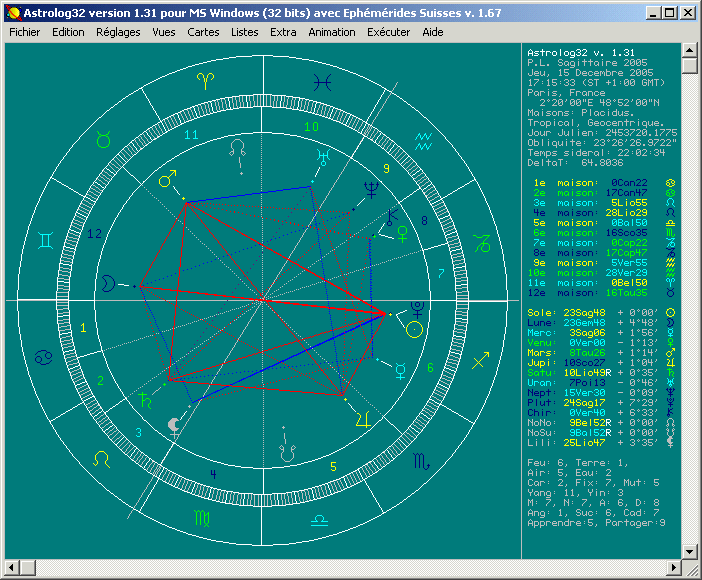
Pour
le réactualiser :
Cliquez sur EDITION --> DONNEES DU THEME N°2 --> bouton
ICI ET MAINTENANT.
Pour
modifier la date des Transits :
Cliquez sur EDITION --> DONNEES DU THEME N°2 --> et entrez la
date désirée.
2.2.3 Choix du type de progression / direction
|
 |
Choix du genre de progressions / directions : voir choix du type ci-dessus.
Pour les réactualiser : Cliquez sur EDITION --> DONNEES DU THEME N°2 --> bouton ICI ET MAINTENANT.
Pour modifier la date des Progressions (ou Directions):
Vous pouvez également superposer 3 ou 4 thèmes l'un sur l'autre, en cliquant :
CARTES --> THEME N°3 SUR N°2 ET PRINCIPAL
ou CARTES --> THEME N°4 SUR N°3, N°2 ET PRINCIPAL
|
|
Cliquez sur EDITION --> ECHANGER THEME PRINCIPAL ET N°2
Note : Cette inversion peut permettre
d'enregistrer le thème n°2 (en le passant en thème principal
pour l'enregistrer)
Cliquez sur EDITION --> ECHANGER THEME PRINCIPAL ET N°2
Cliquez sur CARTES -->
THEME COMPOSITE
Le Logiciel calcule les mi-points des 2 Soleils, des 2 Lunes, etc... des thèmes
n° 1 et 2 présents en mémoire. Puis monte la carte de ces
mi-points. Il s'agit donc d'un thème fictif représentant la relation
entre les deux personnes.
Les maisons sont composées à partir des mi-points du Milieu du Ciel et de l'Ascendant. Par soucis de cohérence, le logiciel peut être amené à inverser l'axe Ascendant-Descendant.
Cliquez sur CARTES --> THEME MI-ESPACE MI-TEMPS
Le logiciel calcule un thème prenant en compte le mi-lieu situé entre les deux lieux de naissance des thèmes n° 1 et 2 présents en mémoire et le mi-temps séparant les deux dates de naissance. Il s'agit donc d'un thème fictif représentant la relation entre les deux personnes.
Pour voir le thème du moment :
Cliquez sur CARTES --> ICI ET MAINTENANT
Recliquez sur CARTES --> ICI ET MAINTENANT
La révolution solaire n'est pas calculée automatiquement par Astrolog32. Mais on peut effectuer rapidement le calcul des informations nécessaires au montage de ce thème en utilisant la recherche de transit du Soleil sur le Soleil natal, puis en dressant la carte pour la date et l'heure trouvées.
Choisissez d'abord le thème natal : FICHIER --> OUVRIR THEME PRINCIPAL ou EDITION --> DONNEES DU THEME PRINCIPAL.
Sélectionnez uniquement le Soleil natal dans le thème principal,
en cliquant sur REGLAGES --> SELECTIONS THEME PRINCIPAL puis sur tous
les boutons « AUCUNE SELECTION ».
Cochez seulement le Soleil.
Lancez la recherche des transits en cliquant sur LISTES --> TRANSITS PROGRESSIONS.
Notifiez la date de la recherche de la Révolution :
dans la partie « A PARTIR DU... » réglez la
date sur le 1er janvier 0h de l'année de la Révolution
(ou en tous cas avant la date présumée de la révolution).
Cochez la case « SEULEMENT LES RETOURS PLANETAIRES »
Réglez l'étendue de la recherche dans la partie RECHERCHE DANS... --> cochez : L'ANNEE.
Cochez la recherche TRANSITS SUR THEME PRINCIPAL (CHRONOLOGIE).
Lancez la recherche en cliquant OK
Vous obtiendrez la date et l'heure du transit du soleil sur le soleil natal.
Mais attention : l'heure est exprimée
selon le mode horaire défini dans « EDITION --> LIEU/FUSEAU
PAR DEFAUT ». Selon le cas, il vous faudra donc ajouter (ou retrancher)
l'heure d'été à l'heure que vous obtiendrez par la
recherche précédente.
Il ne vous reste plus qu'à dresser la carte avec les données affichées par la recherche en allant sur EDITION --> DONNEES DU THEME PRINCIPAL (ou DONNEES DU THEME N°2 si vous voulez mettre la révolution immédiatement en seconde carte : vous pourrez ensuite intervertir les thèmes 1 et 2 pour enregistrer la RS) et en remplissant les données avec les infos de la recherche encore affichées à l'écran.
Remarques :
Pour plus de précision dans la carte de Révolution Solaire :
Une fois que vous aurez obtenu la date et l'heure, vous pourrez chercher le moment exact, « à la seconde près », en utilisant la fonction d'animation, par tâtonnements successifs.
Passez en mode VUES --> MODE GRAPHIQUE
Si ce n'est pas le cas, placez le thème natal en thème principal et le thème de RS en thème 2.
Faites afficher les positions planétaires du thème natal à la seconde près « VUES --> AFFICHER PRECISION A LA SECONDE »
Notez la position du Soleil natal (exemple : 5° Gem 48' 23")
Passez en mode « CARTES --> THEME TRANSIT SUR PRINCIPAL »
Allez sur « ANIMATION --> cochez PAUSE ANIMATION »
Allez sur « ANIMATION -->VALEUR DU PAS --> SECONDES »
A l'aide des touches « + » et « - » faites varier le temps jusqu'à obtenir la position du Soleil de votre Révolution Solaire exactement identique à sa position natale (5° Gem 48' 23"). Vous obtiendrez l'heure à la seconde (par exemple 19:32:24)
Faites passer le thème 2 en thème principal afin de pouvoir l'enregistrer : EDITION --> ECHANGER THEME PRINCIPAL ET N°2 ».
Enregistrez la RS (qui est maintenant en thème principal) : FICHIER --> ENREGISTRER THEME PRINCIPAL
Pour calculer la révolution de n'importe quelle planète procédez de la même manière en remplaçant le Soleil par la planète étudiée.
Vous pouvez également utiliser la macro-commande suivante (EXECUTER --> ENTRER LIGNE DE COMMANDE), à partir du thème natal :
-W 40061 -R0 sol -RT0 sol -ty 2005 -RA 2 3 4 5 6 7 8 9 10 11 12 13 14 15 16 17 18
(remplacer 2005 par l'année de la révolution choisie)-W 40061 : passe au mode texte
-R0 sol : restreint toutes les planètes sauf le soleil
-RT0 sol : restreint tous les transits sauf ceux du soleil
-ty 2005 : calcule les transits pendant l’année entière
-RA 2…à 18 : restreint tous les aspects sauf le 1 (conj)Pour plus d’explications lire le message de Paloma sur le forum (toute la branche de discussion est intéressante).
|
Feu, Terre, Air, Eau
|
|
Car, Fix, Mut
indiquent le nombre de planètes ou
d'objets placés dans les croix
CARDINALE (Bélier, Cancer, Balance, Capricorne),
FIXE (Taureau, Lion, Scorpion, Verseau),
MUTABLE (Gémeaux, Vierge, Sagittaire, Poissons).
Yin - Yang
indiquent le nombre de planètes
ou d'objets placés en signes négatifs et positifs. Les
signes du zodiaque se suivent en changeant régulièrement
de polarité énergétique (+ / -).
YIN : énergie féminine, réceptive,
intériorisante, de polarité magnétique
« négative » (-)
(Taureau,
Cancer, Vierge, Scorpion, Capricorne, Poissons).
YANG : énergie masculine, émettrice,
extériorisante, de polarité magnétique
« positive » (+)
(Bélier,
Gémeaux, Lion, Balance, Sagittaire, Verseau).
M et N
M (pour Milieu du Ciel) : indique le
nombre de planètes ou d'objets placés au-dessus
de la ligne d'horizon du thème, dans son « hémisphère
Sud », centré sur le Milieu du Ciel (MC).
Cet
hémisphère comprend les maisons 7, 8, 9, 10, 11 et 12.
N (pour Nadir) : indique le nombre de planètes
ou d'objets placés en-dessous de la ligne d'horizon du
thème, dans son « hémisphère Nord »,
centré sur le Fond du Ciel (FC ou Nadir).
Cet hémisphère
comprend les maisons 1, 2, 3, 4, 5 et 6.
A et D
A (pour Ascendant) indique le nombre de planètes ou d'objets placés dans « l'hémisphère Ouest », centré sur l'Ascendant. Cet hémisphère comprend les maisons 10, 11, 12, 1, 2 et 3.
D (pour Descendant) indique le nombre de planètes ou d'objets placés dans « l'hémisphère Est », centré sur le Descendant. Cet hémisphère comprend les maisons 4, 5, 6, 7, 8 et 9.
Ang, Suc et Cad
ANG : indique le nombre de planètes ou d'objets placés dans la croix « angulaire » du thème, composée des maisons 1, 4, 7 et 10. Correspond aux expériences (maisons) dites Cardinales (en référence aux signes du même nom).
SUC : indique le nombre de planètes ou d'objets placés dans la croix « succédente » du thème, composée des maisons 2, 5, 8 et 11. Correspond aux expériences (maisons) dites Fixes (en référence aux signes du même nom).
CAD : indique le nombre de planètes ou d'objets placés dans la croix « cadente » du thème, composée des maisons 3, 6, 9 et 12. Correspond aux expériences (maisons) dites Mutables (en référence aux signes du même nom).
Apprendre et partager
APPRENDRE : donne le nombre de planètes ou d'objets placés dans les 6 premiers signes du zodiaque : les signes individuels (du Bélier à la Vierge) sensés correspondre à des énergies participant à la construction de notre expression individuelle.
PARTAGER : donne le nombre de planètes ou d'objets placés dans les 6 derniers signes du zodiaque : les signes collectifs (de la Balance aux Poissons) sensés correspondre à des énergies participant à la construction de notre expression collective. Celle qu'on partage avec l'autre et avec le monde (et qui correspond à ce qu'on a développé dans les signes individuels opposés, rendus disponibles pour une diffusion extérieure).
Cliquez sur CARTES --> GRILLE
ASPECTS ET MI-POINTS.
Vous aurez accès à un tableau
complet avec les aspects et les mi-points entre deux planètes.

Afin de mieux lire ce tableau et de voir leurs valeurs numériques associées vous pouvez cliquer sur VUES --> TAILLE GLYPHES --> et changer la taille des caractères passer de MOYEN à GRAND par exemple... (ou utiliser les touches < et > pour changer la taille des caractères).
Vous pouvez également cliquer sur VUES --> cocher MODE TEXTE et décocher TEXTE EN COULEUR afin de n'obtenir que la partie numérique des informations.
Affichage de la liste des
aspects :
Cliquez sur LISTES --> ASPECTS
Vous pouvez trier cette liste par « orbe » ou par « puissance » (en lien avec le système d'attribution de points que vous avez mis en place dans les différents réglages)
Cliquez sur VUES --> TRIER ASPECTS PAR ORBE ou TRIER ASPECTS PAR PUISSANCE.
Dans cette liste, les encadrements des signes ont un signification :
l'encadrement < > : comme dans <Bel> signifie que la planète est DIRECTE dans le signe du Bélier
l'encadrement [ ] : comme dans [Bel] signifie que la planète est RETROGRADE dans le signe du Bélier.
Pour obtenir en plus l'affichage des configurations planétaires en fin de liste : voir ci-dessous 2.4.4.
Cliquez sur LISTES --> MI-POINTS
Pour avoir les
aspects des mi-points aux planètes :
Cliquez sur
REGLAGES --> REGLAGE TEXTES/DETAILS CARTE
puis cochez la case
« ASPECTS DES MI-POINTS DANS LISTE DES MI-POINTS
(texte) ».
Dans cette liste, les encadrements des signes ont un sens :
l'encadrement < > : <Bel> signifie que la planète est DIRECTE dans le signe du Bélier
l'encadrement [ ] : [Bel] signifie que la planète est RETROGRADE dans le signe du Bélier.
Les configurations planétaires détectées par Astrolog32 sont :
le stellium, le grand trigone, le carré en T, le yod, le grand carré, le baquet, le rectangle mystique et le cerf-volant (si les aspects concernés par ces configurations sont activés).
Cliquez sur REGLAGES --> REGLAGE TEXTES/DETAILS CARTE.
Cochez la case « Dessins planétaires dans liste Aspects grille (texte) ».
En demandant ensuite CARTES --> GRILLE ASPECTS ET MI-POINTS (en mode texte), vous obtiendrez les configurations planétaires en fin de grille.
Cliquez sur REGLAGES --> REGLAGE ET SELECTIONS DES ASPECTS
Cochez la case « Dessins planétaires dans liste Aspects (texte) »
En demandant ensuite LISTES --> ASPECTS (en mode texte), vous obtiendrez les configurations planétaires en fin de liste.
Vous pouvez enregistrer tous ces réglages si vous souhaitez les conserver.
Cette fonction affiche une liste donnant les aspects + les
rétrogradations (facultatif) + les changements de
signes (facultatif).
Cette liste est récupérable pour un « copier-coller »
dans d'autres logiciels (voir plus bas) ou par FICHIER --> ENREGISTRER TEXTE.
Attention les calculs sont plus ou moins lents selon la vitesse de votre processeur et refaits à chaque affichage de l'écran...!
CONSEILS :
Restez en mode
vue graphique (VUES --> MODE GRAPHIQUE) tant que vos réglages
ne sont pas terminés.
Revenez en mode vue graphique
dès que vous avez fini de regarder les dates de transit,
Sinon vous devrez attendre, à chaque fois, que le
logiciel refasse ses calculs.
Cliquez sur LISTES --> TRANSITS PROGRESSIONS...
Il existe deux types de recherches (CHOIX DU TYPE DE TRANSITS) :
1) les dates des aspects des planètes entre
elles, au jour le jour (Transits planétaires (Chronologie)).
2) les dates des aspects des planètes actuelles à un thème
de référence, natal ou autre (Transits sur thème principal
(Chronologie)).

Note :
Si vous souhaitez
rechercher les transits des planètes progressées
entre elles (au lieu des planètes réelles entre
elles) : cochez la case « UTILISER LES
PROGRESSIONS ».
TRANSITS PLANETAIRES (CHRONOLOGIE)
Attention : Restez en mode vue graphique (VUES --> MODE GRAPHIQUE) tant que vos réglages ne sont pas terminés. Sinon vous devrez attendre, à chaque fois, que le logiciel termine ses calculs.
Préparation :
Mettez l'affichage de texte en noir et blanc (c'est
plus facile à lire et on ne risque pas d'écrire en
noir sur fond noir) :
VUES puis décocher TEXTE EN
COULEUR (s'il est coché).
Choisissez la date de départ de votre étude dans la carte du thème principal (EDITION --> DONNEES DU THEME PRINCIPAL.
Sélectionnez les planètes à étudier en cliquant sur REGLAGES --> SELECTIONS THEME PRINCIPAL puis sur tous les boutons AUCUNE SELECTION. Ensuite, cochez seulement les cases des planètes que vous souhaitez étudier.
Vous pouvez ne chercher que certains aspects de
transits : cliquez REGLAGES --> REGLAGE ET SELECTIONS
ASPECTS puis sur SELECTIONNER AUCUN ASPECT.
Cochez
ensuite seulement les aspects recherchés.
Vous pouvez faire afficher (ou non) les changements de
direction des planètes (« Directe »
ou « Rétro ») et les entrées
en signes en cliquant sur
REGLAGES --> REGLAGE AUTRES...
Pour voir les changements de signe :
décocher RECHERCHE SANS LES CHANGEMENTS DE SIGNE
Pour ne pas voir les changements de signe :
cocher RECHERCHE SANS LES CHANGEMENTS DE SIGNE
Pour voir les changements de direction (Directe ou
Rétro) :
décocher RECHERCHE SANS LES CHANGEMENTS
DE DIRECTION
Pour ne pas voir les changements de direction
(Directe ou Rétro) :
cocher RECHERCHE SANS LES
CHANGEMENTS DE DIRECTION
Exécution de la recherche :
Sélectionnez la recherche
LISTES --> TRANSITS PROGRESSIONS --> CHOIX DU TYPE DE TRANSITS -->
TRANSITS PLANETAIRES (CHRONOLOGIE)
Sélectionnez ensuite l'étendue de la
recherche dans RECHERCHE DANS...
puis choisissez une des
4 options :
LA JOURNEE
LE MOIS
L'ANNEE
SUR PLUSIEURS ANNEES. Si vous choisissez de porter la recherche sur plusieurs années, il vous faut en préciser le nombre dans « NOMBRE ».
Si vous souhaitez rechercher les transits des planètes progressées entre elles (au lieu des planètes réelles) : cochez la case « UTILISER LES PROGRESSIONS ».
Lancez la recherche en cliquant OK
Récupérer le résultat de la recherche :
Si vous souhaitez récupérer la recherche dans un traitement de texte par COPIER-COLLER : cliquez sur EDITION --> COPIER TEXTE (ne vous inquiétez pas si c'est plus lent, en effet le logiciel calcule alors 2 fois les transits, une fois pour les COPIER dans la mémoire, une autre fois pour les afficher dans Astrolog32).
Si vous souhaitez récupérer la liste de
recherche dans un fichier TXT pour le lire ensuite avec un
traitement de texte : cliquez sur FICHIER --> ENREGISTRER
TEXTE.
Note :
Si vous souhaitez
rechercher les transits des planètes progressées sur
les natales (au lieu des planètes réelles) :
cochez la case « UTILISER LES PROGRESSIONS ».
TRANSITS SUR THEME PRINCIPAL (CHRONOLOGIE)
Attention : Restez en mode vue (VUES --> MODE GRAPHIQUE) tant que vos réglages ne sont pas terminés. Sinon vous devrez attendre, à chaque fois, que le logiciel termine ses calculs.
Préparation :
Mettez l'affichage de texte en noir et blanc (c'est
plus facile à lire et on ne risque pas d'écrire en
noir sur fond noir) :
Cliquez VUES puis décochez
TEXTE EN COULEUR.
Choisissez le thème natal : FICHIER --> OUVRIR THEME PRINCIPAL ou EDITION --> DONNEES DU THEME PRINCIPAL
Sélectionnez la (les) planète(s) transitée(s)
en cliquant sur REGLAGES --> SELECTIONS THEME PRINCIPAL puis sur tous les
boutons AUCUNE SELECTION.
Cochez seulement la (les)
planète concernée(s).
Sélectionnez la (les) planète(s)
transitante(s) en cliquant sur REGLAGES --> SELECTIONS
TRANSIT puis sur tous les boutons AUCUNE SELECTION.
Cochez
seulement la (les) planète(s) concernée(s).
Vous pouvez ne chercher que certains aspects de
transits : cliquez REGLAGES --> REGLAGE ET SELECTIONS
ASPECTS puis sur SELECTIONNER AUCUN ASPECT.
Cochez
ensuite seulement les aspects recherchés.
Exécution de la recherche :
Notifiez la date de début de la recherche des transits en cliquant LISTES --> TRANSITS PROGRESSIONS. Dans la partie « A PARTIR DU... » sélectionnez la date ou bien cliquez sur le bouton ICI ET MAINTENANT (à partir d'aujourd'hui)
Si vous souhaitez rechercher les transits des planètes progressées (au lieu des planètes réelles) sur vos planètes natales : cochez la case « UTILISER LES PROGRESSIONS ».
Cochez la recherche TRANSITS SUR THEME PRINCIPAL (CHRONOLOGIE).
Sélectionnez ensuite l'étendue de la
recherche dans RECHERCHE DANS...
puis choisissez une des
4 options :
LA JOURNEE
LE MOIS
L'ANNEE
SUR PLUSIEURS ANNEES. Si vous choisissez de porter la recherche sur plusieurs années, il vous faut en préciser le nombre dans « NOMBRE ».
Lancez la recherche en cliquant OK
Récupérer le résultat de la recherche :
Si vous souhaitez récupérer la recherche dans un traitement de texte par COPIER-COLLER : cliquez sur EDITION --> COPIER TEXTE (ne vous inquiétez pas si c'est plus lent, en effet le logiciel calcule alors 2 fois les transits, une fois pour les COPIER dans la mémoire, une autre fois pour les afficher dans Astrolog32).
Si vous souhaitez récupérer la liste de
recherche dans un fichier TXT pour le lire ensuite avec un
traitement de texte : cliquez sur FICHIER --> ENREGISTRER
TEXTE.
Pour afficher les textes d'interprétation d'un thème :
Cliquez sur LISTES --> TEXTES D'INTERPRETATION
Par défaut Astrolog32 affichera pour chaque objet (planète, noeud....) un texte en anglais construit de manière automatique par le programme selon la trame suivante :
- « (l'objet) in (signe) and (maison): (nom de la personne)'s (fonctions de l'objet) is (adjectifs qualifiant son signe), and (verbes décrivant les désirs du signe). Most often this manifests in the area of life dealing with (interprétation de sa maison). »
Si vous demandez l'affichage des aspects vous obtiendrez alors une interprétation automatique suivant la trame suivante :
- « (objet1) (aspect) (objet2): (nom de la personne)'s (fonctions de l'objet1) (verbes qualifiant l'aspect) with (fonctions de l'objet2). »
+ (conseil) s'il s'agit d'un aspect de conjonction, de carré ou d'opposition.Si vous demandez l'affichage des mi-points vous obtiendrez alors une interprétation automatique suivant la trame suivante :
- « (objet1) midpoint (objet2) in (signe du mi-point): The merging of (nom de la personne)'s (fonctions de l'objet1) with their (fonctions de l'objet2). Most often this manifest in the area of life dealing with (interprétation de la maison du mi-point). »
- Vous pouvez également utiliser des textes d'interprétation personnalisés et plus sophistiqués, rédigés sous formes de paragraphes indépendants liés chacun à la position spécifique d'un objet (en signe, en maison et en aspect).
Attention : ces textes sont à rédiger par vous-mêmes à l'aide d'un simple éditeur de texte et à enregistrer au format TXT (voir Modification/création des textes d'interprétation). Ils devront ensuite être placés dans le répertoire C:\astrolog32\interprétations\
Pour activer ces textes cliquez sur REGLAGES --> REGLAGE AUTRES et sélectionnez une des options suivantes de la zone AUTRES TEXTES D'INTERPRETATION :
- aucun (activé par défaut : les petites phrases automatiques du programme décrites ci-dessus)
- juste info
- juste interprétation planètes
- juste maisons
- juste maisons et maîtres
- tout sauf maîtres maisons
- tout avec maîtres maisons
Préparation :
|
|
Animation :
Animation
manuelle avec les touches du clavier :
la touche + du pavé numérique (à droite de votre
clavier) pour avancer dans le temps
la touche - du pavé numérique (à droite de votre
clavier) pour reculer dans le temps.
Animation
automatique :
Cliquez sur le menu ANIMATION
Cochez l'option ACTIVER ANIMATION (ou touche clavier « p »)
Pour stopper : décochez l'option ACTIVER ANIMATION pour l'arrêter
(ou touche clavier « p » à
nouveau )
LAISSER UNE TRACE
laisse la trace du déplacement des planètes à
l'écran. Il est conseillé de désactiver l'affichage
du glyphe des planètes, afin d'alléger le tracé, puis
de le remettre à la fin du tracé afin de légender les
tracés :
VUES --> AFFICHER GLYPHES PLANETES (à décocher avant l'animation
puis à cocher à la fin de l'animation).
" p" ............. arrêt et redémarrage de l'animation à volonté
" - " et " + " ... aller en arrière/avant dans le temps
" ! " ............... faire varier par seconde avec +/-.
" @ " ............ faire varier par minute avec +/-.
" # " .............. faire varier par heure avec +/-.
" $ " .............. faire varier par jour avec +/-.
" % " ............. faire varier en mois avec +/-
" r " ............... pour inverser le sens du temps.
Cliquez sur CARTES --> EPHEMERIDES

Vous pouvez également obtenir les éphémérides
annuelles :
Cliquez sur EXTRA -->
MODIFIER CARTE (ou appuyez alternativement sur la touche « à »)

Vous pouvez également
choisir d'afficher les éphémérides sous forme textuelle :
Cliquez sur VUES --> MODE TEXTE

Remarque :
Le point ( . ) qui figure derrière certaines positions
(Vénus dans l'exemple ci-dessus) signifie une rétrogradation
de la planète.
Cliquez sur CARTES --> LIENS DE MAITRISES
Vous obtiendrez une représentation graphique des liens de dépendance par les maîtrises entre les différentes planètes. Cette technique permet d'étudier les « sous-tonalités » planétaires ou de remonter aux planètes maîtrisant (ouvrant) le thème.

Ce tableau se lit par colonne :
1ère colonne : le chaînage des maîtrises par signes.
2ème colonne : le chaînage des maîtrises par maisons (associations génériques).
3ème colonne : le chaînage des maîtrises par maisons (par cuspides).
Vous pouvez modifier les maîtrises définies par défaut dans le logiciel.
Pour voir la Part
de Fortune :
il suffit de la cocher dans REGLAGES --> SELECTIONS THEME PRINCIPAL (ou
TRANSIT ou PROGRESSION)

Type d'aspects activant l'affichage d'une Part :
Astrolog32 peut :
- soit afficher systématiquement toutes les Parts Arabes,
- soit n'afficher que les Parts activées par des planètes leur faisant un aspect.
Pour déterminer quel type d'aspect activera l'affichage des Parts Arabes, il suffit de donner le numéro du type d'aspect désiré. Ce numéro correspond aux « X » premiers types d'aspects de la liste générique des aspects (*), et non à une quantité d'aspects, laquelle peut être inférieure ou supérieure au nombre indiqué.
Pour changer ce type d'aspect : modifiez la valeur de « NUMERO DES ASPECTS ACTIVANT PART »
- 0 : toutes les Parts s'afficheront, même si elles ne sont activées par aucune planète.
- 1 : la Part doit être en conjonction avec une planète pour être affichée.
- 2 : la Part doit être en conjonction ou en opposition avec une planète pour être affichée.
- 3 : la Part doit être en conjonction, en opposition ou en carré avec une planète pour être affichée.
- 4 : la Part doit être en conjonction, en opposition, en carré ou en trigone avec une planète pour être affichée.
- etc...
(*) Pour connaître le numéro à utiliser pour accumuler un aspect de plus dans les critères d'affichage des Parts : cliquez sur AIDE --> ASPECTS.
Type d'aspects à afficher :
Astrolog32 peut afficher (ou pas) les aspects dynamisant les Part Arabes. Vous devez pour cela indiquer le type d'aspects à afficher en modifiant la valeur de « NUMERO DES ASPECTS A AFFICHER »
- 0 : aucun aspect ne sera affiché (seules les Parts seront affichées selon les critères précédents).
- 1 : seules les conjonctions dynamisant les Parts Arabes seront affichées.
- 2 : seules les conjonctions et les oppositions seront affichées.
- 3 : seuls les conjonctions, les oppositions et les carrés seront affichés.
- 4 : seuls les conjonctions, les oppositions, les carrés et les trigones seront affichés.
- 5 : seuls les conjonctions, les oppositions, les carrés, les trigones et les sextiles seront affichés.
- etc...
Nombre maximum de Parts Arabes à afficher :
Pour modifier le nombre de Parts Arabes traitées par Astrolog32 : modifiez la valeur de « NOMBRE PART ARABES A AFFICHER »
- 177 : la totalité des Parts Arabes calculées par Astrolog32 seront affichables.
- 161 : retire les Parts horaires.
- 140 : retire les Parts horaires et de récolte (crop).
- 133 : retire les Parts horaires, crop (récolte) et événementielles (event).
Attention si une planète impliquée dans le calcul d'une Part n'est pas activée, la Part ne sera ni calculée, ni affichée.
Orbe des Parts Arabes :
Définition de l'orbe utilisé pour activer l'affichage d'une Part Arabe.
Choix d'inversion du calcul de la Part de Fortune et des Parts Arabes en général (diurne / nocturne)
Cliquez
sur REGLAGES --> REGLAGE PARTS ARABES
Dans la partie
« INVERSION DES PARTS ARABES » :
Cochez « JAMAIS INVERSER » si vous ne souhaitez
aucune inversion. Les Parts Arabes seront toujours calculées en
diurne, que le thème soit de jour ou de nuit.
La Part de Fortune (fort.) est calculée ainsi : pdf = asc + lune - soleil.
Cochez « INVERSER NOCTURNE (déf.) » si vous
souhaitez que le logiciel inverse les Parts Arabes communément
inversables en nocturne.
La Part de Fortune (fort.) est alors calculée différemment
le jour pdf=asc+lune-soleil, de la nuit pdf = asc + soleil - lune.
Cochez « TOUJOURS INVERSER » si vous souhaitez
que toutes les Parts Arabes soient calculées en nocturne,
même pour un thème diurne.
La part de Fortune sera toujours calculée ainsi : pdf = asc + soleil - lune.
Ascension Droite et Déclinaison sont les deux coordonnées marquant la position d'une planète dans le système de coordonnées équatoriales. Elles équivalent, sur la sphère céleste, la longitude et la latitude du système de coordonnées écliptiques.
Pour passer au mode de coordonnées équatoriales, cliquez sur REGLAGES --> REGLAGE CALCULS --> cochez POSITIONS EQUATORIALES.
Pour obtenir ensuite les données détaillées : passez en mode texte : VUES --> mode Texte.
Pour obtenir ces coordonnées en mode horaire : REGLAGES --> REGLAGE TEXTES/DETAILS CARTE --> cochez le format de positions en heures et minutes.
L'astro-carte montre, pour le moment précis du thème, les endroits sur la terre où les planètes concernées passent par un des quatre points cardinaux importants (et sont donc supposées prendre de l'importance).
Ascendant : point de lever à l'horizon (maison 1).
Descendant : point de coucher sous l'horizon (maison 7).
Milieu du ciel : culmination en haut du ciel (maison 10).
Fond du Ciel : point le plus bas de l'autre côté de la terre (maison 4).
Pour voir et suivre le cheminement de ces 4 lignes dans votre
astro-carte du monde
cliquez sur CARTES --> ASTROCARTOGRAPHIE.
Par ailleurs vous pouvez zoomer sur la carte à l'aide des 2 touches du clavier : « < » et « > » (signes mathématiques « plus petit » et « plus grand »)
La touche « i » ne laisse apparaître que les tracés de passages au Milieu du Ciel (ré-appuyez sur « i » pour remettre l'ensemble des chemins).
Il est conseillé d'agrandir un peu la fenêtre du logiciel pour voir l'astro-carte en entier.
Les lignes droites correspondent aux positions de passage sur le Milieu du Ciel ou sur le Fond du ciel
Les lignes courbes correspondent aux positions de passage sur l'Ascendant ou sur le Descendant.
En haut vous trouverez le label des planètes passant au Fond du ciel ou au Descendant.
En bas vous trouverez le label des planètes passant à l'Ascendant ou au Milieu du Ciel.

Cliquez sur CARTES --> HORIZON LOCAL
L'écran vous
présente le ciel tel que vous pouvez l'observer dehors, pour
le lieu défini dans EDITION --> LIEU/FUSEAU PAR DEFAUT.
Cette fonction est très pratique pour vous servir de repère, si vous aimez observer le ciel de chez vous.
Remarque : Vous pouvez faire bouger les planètes en utilisant la fonction d'animation et ses différents réglages pour faire évoluer le temps et même tracer leur chemin dans le ciel, avec la même fonction d'animation.
Cliquez sur CARTES --> ORBITES DU SYSTEME SOLAIRE
Vous pouvez :
faire évoluer le temps en utilisant la fonction d'animation
jouer avec le zoom (touches < et >) pour vous rapprocher ou vous éloigner de la terre (qui est au centre)
laisser des traces des mouvements planétaires (voir animation et réglage des glyphes).
Changer de point d'observation, en changeant l'objet placé au centre du système (par défaut la terre) en cliquant sur REGLAGES --> REGLAGE CALCULS. Dans la case « PLANETE CENTRALE » marquez la planète choisie : Terre, Soleil, etc... Vous pouvez noter soit son nom (en français) soit son numéro d'objet (0=terre, 1=soleil, 3=mercure, 4=mars, etc...)

|
IMPORTANT : Enregistrez les réglages du logiciel après chaque changement ! Cliquez sur FICHIER puis
ENREGISTRER CONFIGURATION puis OK. |
Visualisation graphique des aspects (traits)
Les aspects sont tracés d'un trait plus ou moins plein selon leur force (orbe, planètes en jeu).
- Plus un aspect est fort, plus son trait est plein.
- Plus un aspect est faible, plus son trait est en pointillés.
Pour modifier cette visualisation :
- Cliquez sur REGLAGES --> REGLAGE SELECTIONS ASPECTS
- Modifiez la valeur « FORCE DE L'ASPECT POUR QU'IL SOIT SOLIDE »
- Plus de 8.0 (valeur par défaut) sera plus exigeant pour rendre un trait plein.
- moins de 8.0 sera moins exigeant.
- 0.1 rendra tous les traits des aspects pleins (aucun traits en pointillés).
- Pour voir ces changements sur la Carte du thème :
cliquez sur EXTRA --> MODIFIER AFFICHAGE
- Attention :
pour enregistrer le réglage « force de l'aspect pour qu'il soit solide » et qu'il soit valide à chaque démarrage, vous devez l'ajouter, à la main, avec sa commande -YPp <valeur> dans le fichier astrolog32.dat
Configuration des Orbes
Astrolog32 permet de configurer les orbes d'un thème natal de trois manières (cumulables) :
- en affectant à chaque aspect un orbe spécifique.
- en affectant à chaque planète un orbe particulier qui s'ajoutera à l'orbe spécifique de l'aspect reliant la planète à une autre.
- en limitant l'orbe applicable à chaque planète par une valeur maximum.
Orbe spécifique attribué à chaque aspect :
Pour choisir les aspects que vous souhaitez voir apparaître et avec quel orbe :
Attention :
Les thèmes de synastrie, de transit sur le thème principal ou de progression sur le thème principal, auront tous des orbes calculés en pourcentage des orbes attribués aux aspects et aux planètes d'un thème principal.Exemple : si vous attribuez 10° d'orbe spécifique à la conjonction pour le thème principal n°1 - et que le pourcentage des « orbes de synastrie » est fixé à 40 (40%) - alors l'orbe pris en compte (par défaut) lors d'un Thème de synastrie ou de transit sera de 4° (40% de 10°).
Vous pouvez modifier ce pourcentage en changeant la valeur « ORBES SYNASTRIE (%normal) ».
Si vous spécifiez, par exemple, 60 (60%) l'orbe sera alors de 6° (60% de 10°).
N'oubliez pas d'enregistrer ce réglage (FICHIER --> ENREGISTRER CONFIGURATION) si vous souhaitez le conserver aux prochains démarrages du logiciel.
Orbe attribué à chaque planète :
Vous pouvez attribuer une augmentation des orbes (ajout) pour chaque objet (planète ou cuspide) :
Exemple :
2° pour le Soleil et la Lune (attention les aspects Soleil-Lune auront un orbe augmenté de 2+2=4°).
Exemple :
Soleil avec ajout de 6 et Lune avec ajout de 6, les orbes Soleil-Lune seront de 6 + 6 = 12°.
Vous pouvez également attribuer un orbe maximum (applicable uniquement à cette planète) :
Exemple :
5° pour Uranus, Neptune et Pluton afin de limiter leurs aspects et les empêcher d'avoir des aspects avec des orbes de 10° peut-être prévus dans votre réglage générique des aspects.
Cliquez sur REGLAGES --> AFFICHAGE ASPECTS PARALLELES
Pour connaître la déclinaison des planètes :
Remarque :
Selon que vous souhaitez (ou pas) que les aspects à l'ASC et au MC soient dessinés, vous devez cocher (ou décocher) les cases ASCENDANT (1), FC (4), DESCENDANT (7), et MC (10), etc... |
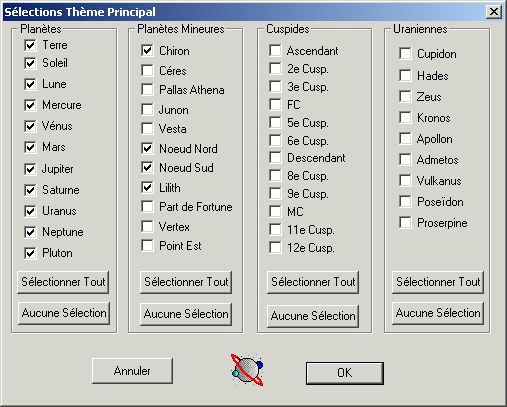 |
Ces réglages influencent les études :
Procédez ainsi :
Cliquez sur REGLAGES --> SELECTIONS TRANSIT
Cochez
les éléments désirés.
Ces réglages influencent les études « thème progressé sur natal », comme les planètes utilisées lors de la recherche des dates de transits progressés.
Cliquez sur REGLAGES --> SELECTIONS PROGRESSION
Cochez les éléments
désirés.
Cliquez sur REGLAGES --> SELECTIONS ETOILES FIXES Cocher
celles que vous voulez étudier.
Par défaut, seules apparaissent les étoiles en conjonction avec les planètes (orbe maxi 1.2°). |
 |
Pour modifier cela :
Cliquez sur REGLAGES --> REGLAGE TEXTES / DETAILS CARTES puis
1) Étoiles faisant un aspect au thème
Cochez la case « CONDITIONS AFFICHAGE ETOILES ».
Les étoiles n'apparaîtront que si elles
forment un certain type d'aspects, avec un certain orbe.
NUMERO D'ASPECTS POUR AFFICHER ETOILE :
1 = si elle est en conjonction avec une planète.
2 = si elle est en conjonction ou en opposition avec une planète.
3 = si elle est en conjonction, en opposition ou en carré avec une planète.
4 = si elle est en conjonction, en opposition, en carré ou en trigone
avec une planète.
...
ORBES DES ETOILES : orbe minimum pour voir apparaître une étoile.
2) Toutes les étoiles
Décochez la case « CONDITIONS AFFICHAGE ETOILES ».
Affichage des Etoiles Fixes sur le thème
Cliquez sur REGLAGES --> AFFICHAGE ETOILES FIXES
(cette localisation et cet horaire sont utilisés pour le thème « Ici et maintenant » qui s'affiche au démarrage)
|
Cliquez sur EDITION --> LIEU/FUSEAU PAR DEFAUT puis complétez :
|
|
Pour la France c'est « CET»
(ou « -1:00 »).
Pour le Québec
c'est « EST » (ou « +5:00 »).
(voir Abréviation fuseau
horaire)
Entrez
la Longitude de la ville où vous résidez actuellement
sous la forme DD:MM (degrés, minutes) ou DD:MM:SS (degrés,
minutes, secondes) suivi de W pour Ouest ou E pour Est.
Exemple :
Pour Paris 2:20E ou si vous souhaitez plus de précisions : 2:20:43E.
Pour Montréal 73:34W.
(vous pouvez également utiliser l'atlas d'Astrolog32
en cliquant sur le bouton APPELER ATLAS)
Entrez la Latitude
de la ville où vous résidez actuellement sous la forme DD:MM
(degrés, minutes) ou DD:MM:SS (degrés, minutes, secondes)
suivi de N pour Nord ou S pour Sud.
Exemple :
Pour Paris 48:52N ou si vous souhaitez plus de précisions :
48:51:39N.
Pour Montréal 45:31N.
(vous pouvez également utiliser l'atlas d'Astrolog32
en cliquant sur le bouton APPELER ATLAS)
Pour vérifier l'heure et le bon fonctionnement du réglage
Cliquez sur CARTES puis ICI ET MAINTENANT
Si vous souhaitez conserver ces réglages par défaut
(aux démarrages), n'oubliez pas de les enregistrer
immédiatement...
Par défaut le zodiaque est tropical.
Pour obtenir le zodiaque sidéral, il suffit de cliquer sur REGLAGES -->
puis cocher ZODIAQUE SIDERAL.
Le thème sera alors automatiquement affiché en sidéral
(cocher ZODIAQUE TROPICAL pour revenir au tropical).
Remarque : Réglage AYANAMSA
Astrolog32 permet d'effectuer plusieurs types de calculs sidéraux selon l'école sidérale que vous utilisez. Ce réglage s'effectue en cliquant sur celle de votre choix dans la fenêtre REGLAGES --> REGLAGE CALCULS. En haut à gauche de la fenêtre qui apparaît choisissez, dans le module « MODE SIDERAL », l'ayanamsa de votre choix :
|
 |
Vous avez également la possibilité de corriger l'ayanamsa choisi :
Dans la case « CORRECTION DU MODE SIDERAL CHOISI EN ° »
entrez la correction à apporter en degrés.
Cliquez
sur REGLAGES --> DOMIFICATION pour choisir le mode de calcul des maisons :
Placidus, Koch, Egales (Asc), Egales (MC), Campanus, Méridiennes, Regiomontanus,
Porphyre, Morin, Topocentrique, Alcabitius, Entières (Zodiacales), Védique (Equal-Medium, Antique),
Indien inégal ou Zodiaque seul.
Régler leur format
Cliquez sur REGLAGES --> REGLAGE TEXTES / DETAILS CARTE
La zone « FORMAT POSITIONS » permet d'afficher les coordonnées zodiacales
soit au format degrés et minutes en signe
soit au format horaire : HEURES & MINUTES
soit au format 360 degrés décimaux (en haute précision) par rapport au 0° Bélier
Précision d'affichage des calculs
Pour afficher les positions des
planètes et des maisons avec la précision des degrés
- minutes - secondes :
cliquez sur VUES --> AFFICHER
PRECISION A LA SECONDE afin de cocher cette option
Pour revenir à l'affichage
de l'arrondi traditionnel degrés - minutes :
recliquez sur VUES --> AFFICHER PRECISION A LA SECONDE afin de décocher
cette option.
Les dates peuvent s'afficher sous le format anglais (MOIS/JOUR/ANNEE) ou sous le format français (JOUR/MOIS/ANNEE).
- Cliquez sur REGLAGES --> REGLAGE AUTRES
- Cochez l'option « AFFICHER DATES J/M/A AU LIEU DE M/J/A » si vous souhaitez afficher la date à la française.
Les heures peuvent s'afficher sous le format anglais (am/pm) ou sous le format 24h
- Cliquez sur REGLAGES --> REGLAGE AUTRES
- Cochez l'option « AFFICHER HEURES SUR 24H AU LIEU DE AM/PM » si vous souhaitez afficher l'heure au format 24h.
Cliquez sur VUES --> TAILLE GLYPHES ou bien utilisez sur votre clavier les touches "<" et ">"
Définir le maître principal
d'un signe
(celui utilisé dans le tableau graphique des « liens
de maîtrises »).
En mode direct (valable jusqu'à ce
que vous quittiez le logiciel) :
Cliquez sur EXECUTER --> ENTRER LIGNE DE COMMANDE
Dans la fenêtre qui apparaît tapez la commande :
-Yr <signe> <objet>
Exemple : -Yr 5 1 dit que le Lion (5) est maîtrisé par
le Soleil (1)
En mode par défaut (chargé à chaque démarrage) :
Ajoutez cette commande au fichier Astrolog32.dat. Astrolog32 définira
la maîtrise définie à chaque démarrage.
Cliquez sur EDITION --> EDITION CONFIGURATION
Allez au bout du texte de ce fichier et ajoutez la ligne
-Yr <signe> <objet>
Exemple : -Yr 5 1 dit que le Lion (5) est maîtrisé par
le Soleil (1)
En macro-commande :
Ou alors intégrez cette commande dans une macro-commande
que vous appellerez quand vous en aurez besoin (ou via le chargement
du fichier de configuration Astrolog32.dat)
Définir les maîtrises d'une planète
(celles utilisées pour associer les couleurs signe --> planète-maître)
En mode direct (valable jusqu'à ce que
vous quittiez le logiciel) :
Cliquez sur EXECUTER --> ENTRER LIGNE DE COMMANDE
Dans la fenêtre qui apparaît tapez la commande :
-YJ <n° ou nom planete> <n° ou nom signe> <n°
ou nom cosigne>
Exemple : -YJ 1 5 0 dit que le Soleil (1) maîtrise le Lion (5) et
ne maîtrise aucun (0) autre signe
En mode par défaut (chargé à chaque démarrage) :
Ajoutez cette commande au fichier Astrolog32.dat. Astrolog32 définira
la maîtrise définie à chaque démarrage.
Cliquez sur EDITION --> EDITION CONFIGURATION
Allez au bout du texte de ce fichier et ajoutez la ligne
-YJ <n° ou nom planete> <n° ou nom signe>
<n° ou nom cosigne>
Exemple : -YJ 1 5 0 dit que le Soleil (1) maîtrise le Lion (5) et
ne maîtrise aucun (0) autre signe
En macro-commande :
Ou alors intégrez cette commande dans une macro-commande
que vous appellerez quand vous en aurez besoin (ou via le chargement du
fichier de configuration Astrolog32.dat).
Définir l'exaltation d'une planète
En mode direct (valable jusqu'à ce
que vous quittiez le logiciel) :
Cliquez sur EXECUTER --> ENTRER LIGNE DE COMMANDE
Dans la fenêtre qui apparaît tapez la commande :
-YJ0 <planete> <signe>
Exemple : -YJ0 1 1 dit que le Soleil (1) est exalté en Bélier
(1)
En mode par défaut (chargé à chaque démarrage) :
Ajoutez cette commande au fichier Astrolog32.dat. Astrolog32 définira
l'exaltation définie à chaque démarrage.
Cliquez sur EDITION --> EDITION CONFIGURATION
Allez au bout du texte de ce fichier et ajoutez la ligne
-YJ0 <planete> <signe>
Exemple : -YJ0 1 1 dit que le Soleil (1) est exalté en Bélier
(1)
En macro-commande :
Ou alors intégrez cette commande dans une macro-commande
que vous appellerez quand vous en aurez besoin (ou via le chargement
du fichier de configuration Astrolog32.dat).
Vous avez la possibilité d'afficher ou non les maîtres génériques des signes et des maisons dans la représentation graphique des thèmes.
Cliquez sur REGLAGES --> REGLAGE TEXTES / DETAILS
CARTE
Cochez la case « MAITRISES AFFICHEES SUR
ZODIAQUE »
La
Lune noire est calculée en position Moyenne (par
défaut).
Pour obtenir sa position Vraie :
cliquez sur REGLAGES --> REGLAGE CALCUL
et cochez « LILITH VRAIE AU LIEU DE MOYENNE La lune noire est dessinée sous la forme d'un rond barré (symbole de l'ensemble vide), d'une lune inversée ou d'une lune inversée avec une croix en dessous.
Choix du graphisme de la Lune
Noire
cliquez sur REGLAGES --> REGLAGE GRAPHISME --->
GLYPHE LILITH
américain (signe de l'ensemble vide)
européen 1 (lune à l'envers)
européen 2 (lune à l'envers avec une croix en dessous).
Vous pouvez choisir d'utiliser les Noeuds Lunaires moyens (choix par défaut) ou vrais.
Ce choix s'effectue en cliquant sur REGLAGE --> REGLAGE CALCULS
Si vous souhaitez utiliser les Noeuds vrais cochez la case « Noeuds vrais au lieu de moyen ».
Deux types de rotations sont possibles :
La rotation simple, avec respect du thème (REGLAGE GRAPHISME)
La réorientation du thème en plaçant une planète
à l'Ascendant (REGLAGE CALCULS)
1) Si vous souhaitez faire tourner la carte selon le premier procédé :
Cliquez sur REGLAGES --> REGLAGE GRAPHISME
Dans la partie « ROTATION DU THEME » cochez la
case « PLANETE PLACEE A GAUCHE »
Cela permet de placer provisoirement un objet (planète, maison
ou objet quelconque) à gauche du thème comme s'il
était l'Ascendant du thème.
Le thème va tourner jusqu'à ce que l'objet désigné
soit à gauche de la carte.
Le choix de cet « objet-planète » référent,
qui se placera à gauche du thème à la place de l'Ascendant,
se fait dans la case « UTILISER CETTE PLANETE ».
Il suffit de noter :
son nom (en français)
Remarque : Bélier à gauche
Si vous souhaitez mettre provisoirement le Bélier à gauche
Si vous souhaitez mettre définitivement le Bélier à gauche :
Vous pouvez également créer une macro-commande dans le fichier ASTROLOG32.DAT que vous appellerez selon vos besoins :
- -WM 22 "Tourner thème Bélier gauche"
-M0 22 "F 100 1 0 X1 100"
2) Si vous souhaitez tourner le thème selon le second procédé (placer une planète à l'Ascendant) :
- Cliquez sur REGLAGES --> REGLAGE CALCULS
- Dans la partie « ORIENTATION CARTE » cochez la case « PLANETE A L'ASCENDANT »
Cela permet de donner à un objet (planète, maison ou objet quelconque) le statut d'Ascendant du thème.
Le thème va tourner jusqu'à ce que l'objet désigné devienne l'Ascendant de la carte.
Le choix de cet « objet-planète » référent, qui se placera à l'Ascendant du thème, se fait dans la case « UTILISER CETTE PLANETE ». Il suffit de noter
Vous pouvez également utiliser directement la commande suivante : -1 <n° planète/objet>
PHASES des planètes par rapport à une autre (Transformer une planète en Ascendant)
Une phase est un écart de 30°. Le principe de cette étude est de placer une planète référente à l'Ascendant, puis d'orienter la carte par rapport à elle, puis enfin de faire apparaître les écarts de 30° tout autour du zodiaque à partir d'elle.
Placer une planète à
l'Ascendant :
Cliquez sur REGLAGES --> REGLAGE CALCULS
--> Dans la partie « ORIENTATION CARTE »
cochez « PLANETE A L'ASCENDANT »
Dans la case « UTILISER CETTE PLANETE » notez le nom de la planète référente en français ou son numéro.
Demandez la domification « maisons égales » (REGLAGES --> DOMIFICATION --> EGALES)
Vous obtenez ainsi un repère visuel des phases à
cette « planète-référente »,
placée à gauche du thème.
Vous pouvez
ainsi, au moment de la Nouvelle Lune placer le Soleil à
l'Ascendant et étudier les phases des autres
planètes à cette lunaison.
Vous pouvez également utiliser directement la commande suivante : -1 1 -c 2
Syntaxe : -1 <n° planète/objet> -c <n° système de maison>
Remarque : les numéros de systèmes de maison sont
0=Placidus, 1=Koch, 2=Egales(Asc), 3=Campanus, 4=Meridiennes, 5=Regiomontanus, 6=Porphyre, 7=Morin, 8=Topocentrique, 9=Alcabitius, 10=Eguales(MC), 11=Neo-Porphyre, 12=Entières, 13=Védiques, 14=Aucun.
REGLAGES --> REGLAGE COULEURS
pour changer la couleur des aspects des signes et du fond... etc...

Astrolog32 n'utilise que 16 couleurs.
0 - Noir (ou valeur par défaut) 1 - Marron 2 - Vert foncé 3 - Orange 4 - Bleu foncé 5 - Violet 6 - Cyan foncé 7 - Gris clair 8 - Gris foncé |
9 - Rouge 10 - Vert clair 11 - Jaune 12 - Bleu clair 13 - Magenta 14 - Cyan clair 15 - Blanc 16 - Noir. |
Les couleurs des Aspects,
des 4 Eléments, du Gribouillage et
de la Décoration sont
directement identifiables et simples à changer : il suffit de
choisir directement dans leur menu déroulant.
Il est également possible de lancer les commandes suivantes:
La couleur d'une planète est liée, par défaut, à la couleur de l'élément qu'elle maîtrise. Modifiez la couleur affectée à cet élément (Terre, Air, Eau ou Feu) et toutes les planètes le maîtrisant changeront de couleur.
==> Vous pouvez cependant modifier la couleur de chaque « planète / objet » de manière unique et spécifique en utilisant une commande d'Astrolog32 : Yq. Pour être conservées par défaut, ces commandes devront être intégrées au fichier astrolog.dat.
-Yq <n° planète/objet> <n° couleur>
pour connaître le numéro d'un objet cliquez sur AIDE --> PLANETES.
Pour tous les autres « objets » et composants du logiciel vous devez changer la couleur lui correspondant directement dans la PALETTE COULEUR STANDARD.
Inverser le fond d'écran et les couleurs
INVERSER LE FOND D'ÉCRAN
Pour passer du fond coloré (en noir) au fond blanc
(plus lisible et surtout plus pratique pour imprimer) :
VUES --> FOND RENVERSÉ (ou la touche « x »).
Remarque : « l'inversion de fond d'écran »
permet d'éviter d'avoir un gros pavé noir en bas de page.
GRAPHIQUE MONOCHROME
Pour passer de la couleur au « noir & blanc » :
VUES --> DESSIN MONOCHROME (ou la touche « m »).
|
IMPORTANT : Enregistrez les réglages du logiciel après chaque changement ! Cliquez sur FICHIER puis ENREGISTRER CONFIGURATION puis OK. |
Vous avez la possibilité de décorer les coins de la carte.
Cliquez sur REGLAGES --> REGLAGE GRAPHISME
Dans la zone DECORATION COINS choisissez «MOTIF MOIRÉ» ou «TOILE»
Chacune de ces décorations est paramétrable :
TAILLE DECORATION COIN : par défaut 20.
La taille 33 agrandit le motif moiré jusqu'au bord du zodiaque.
La taille 65 agrandit la toile jusqu'au bord du zodiaque.
NBR DE LIGNES DE LA TOILE : par défaut 10.
Augmente ou diminue le nombre de filet de la toile
Pour changer la couleur de la décoration :
REGLAGES --> REGLAGE COULEURS --> modifiez COULEUR DECORATION
Chaque objet d'Astrolog32 (planètes, maisons) est identifié par un numéro. Pour en obtenir la liste cliquez sur AIDE --> PLANETES.
En voici la liste :
1 Soleil
25 Fond Ciel
49 Rigel
73 Alioth
97 Mintaka
2 Lune
26 5éme Cusp
50 Bellatrix
74 Spica
98 Wasat
3 Mercure
27 6ème Cusp
51 Elnath
75 Alkaid
99 Acubens
4 Vénus
28 Descendant
52 Alnilam
76 Agena
100 Merak
05-mars
29 8ème Cusp
53 Betelgeuse
77 Arcturus
101 Vindemiatrix
6 Jupiter
30 9ème Cusp
54 Menkalinan
78 Toliman
102 Mizar
7 Saturne
31 MilieuCiel
55 Mirzam
79 Antares
103 Kochab
8 Uranus
32 11ème Cusp
56 Canopus
80 Shaula
104 Zubenelgenub
9 Neptune
33 12ème Cusp
57 Alhena
81 Sargas
105 Zubeneshamal
10 Pluton
34 Cupidon
58 Sirius
82 Kaus Austral
106 Alphecca
11 Chiron
35 Hadès
59 Adhara
83 Vega
107 Unukalhai
12 Cérès
36 Zeus
60 Wezen
84 Altair
108 Rasalhague
13 Pallas Athéna
37 Chronos
61 Castor
85 Peacock
109 Albireo
14 Junon
38 Apollon
62 Procyon
86 Deneb
110 Alderamin
15 Vesta
39 Admète
63 Pollux
87 Alnair
111 Nashira
16 Noeud Nord
40 Vulcanus
64 Suhail
88 Fomalhaut
112 Skat
17 Noeud Sud
41 Poséidon
65 Avior
89 Andromeda
113 Scheat
18 Lune Noire
42 Proserpine
66 Miaplacidus
90 Alpheratz
114 Markab
19 Part Fortune
43 Achernar
67 Alphard
91 Algenib
115 Gal. Center
20 Vertex
44 Polaris
68 Regulus
92 Schedar
116 Apex
21 Point Est
45 ZetaRetic.
69 Dubhe
93 Mirach
117 Sadalmelik
22 Ascendant
46 Alcyone
70 Acrux
94 Alrischa
23 2ème Cusp
47 Aldebaran
71 Gacrux
95 Almac
24 3ème Cusp
48 Capella
72 Mimosa
96 Algol
| Abréviation des Fuseaux horaires |
| Fuseau Horaire (Time Zone) |
Abréviation |
Heures |
Longitude |
| Hawaïan Standard Time |
HST HT
H |
+10:30
|
157.5 W
|
Astrolog32 vous permet de rajouter des commandes à son
menu. Ces commandes apparaîtront sous le menu EXECUTER et pourront
être appelées et utilisées à votre guise. Il
peut s'agir d'une seule action (par exemple appeler votre thème natal),
comme de tout un ensemble d'actions (pour calculer une Révolution solaire
par exemple). Vous pouvez créer
jusqu'à 120 macro-commandes.
La principale utilité des macro-commandes est de pouvoir modifier
de manière temporaire et très rapide (en un seul coup), tout un
ensemble d'actions ou de réglages. Plutôt que de changer un à
un ces réglages, vous appelez une macro-commande qui se chargera
de tout modifier automatiquement. Plusieurs séries de macros peuvent être
définies dans le fichier astrolog32.dat pour vos séquences
les plus courantes.
Vous pourrez trouver une multitude d'exemples très riches et utiles,
directement téléchargeables et utilisables sur le site de François
CARRIERE (différents ayanamsa etc...)
Ces macro-commandes utilisent les commandes internes du logiciel,
que vous pouvez consulter en cliquant sur AIDE --> COMMANDES EXECUTABLES
D'ASTROLOG et AIDE --> AUTRES COMMANDES EXECUTABLES.
Elles se trouvent également dans le fichier anglais visible en cliquant
sur AIDE --> OUVRIR FICHIER D'AIDE.
Deux textes d'aides en langue française sont également disponibles :
Une traduction française est disponible
sur le site de Christophe
BUSSIEN.
Pour lancer une commande simple :
cliquez sur EXECUTER --> ENTRER LIGNE DE COMMANDE
écrivez votre commande en direct, elle sera immédiatement exécutée.
Pour lancer une macro-commande (un ensemble de commandes regroupées à l'avance (programmées)) :
cliquez sur EXECUTER --> nom MACRO-COMMANDE 1 (F1)
Programmer une macro-commande :
Cette programmation se rédige sur un simple éditeur de texte (le
bloc-notes de Windows par exemple).
Soit vous l'ajoutez à la fin du fichier de configuration astrolog32.dat
Soit vous la rédigez dans un fichier nom.dat que vous enregistrerez
dans le dossier « C:\astrolog32\divers\ » et appellerez
de manière automatique avec une « commande de chargement d'un
fichier » insérée dans astrolog32.dat
(voir la commande « -i » décrite ci-dessous).
Le fichier nom.dat doit commencer par une première ligne
isolée indiquant le code @0309.
Chaque macro-commande programmée est affectée à un numéro correspondant à une touche de fonction du clavier (de 1=F1 à 12=F12). Vous avez également la possibilité de créer un nombre plus important de macros en combinant les touches de fonctions avec les touches MAJ, CTRL ou ALT.
Définir le nom de la macro (le nom qui apparaîtra dans le menu et la désignera) :
-WM <numéro macro de 1 à 120> <chaîne de texte libre, entre guillemets, donnant le nom de la macro>
Définir une macro spécifique :
-M0 <numéro macro de 1 à 120> <textes de la suite de commandes constituant la macro, entre guillemets>
Ces deux commandes (-WM et -M0) fonctionnent ensembles.
Exemple d'un ensemble de 8 macros-commandes:
-WM 1 "Ouvrir mon thème"
-M0 1 "-i Philippe.dat"-WM 2 "Remettre la configuration par défaut"
-M0 2 "-i astrolog32.dat -n"-WM 3 "Recherche Révolution solaire"
-M0 3 "-tyn _X -R0 1 RT0 1 -RA 2 3 4 5 6 7 8 9 10 11 12 13 14 15 16 17 18 -W 40230"-WM 4 "Recherche Révolution solaire 2004-2013"
-M0 4 "_X -R0 sol -RT0 sol -tY 2004 10 -RA 2 3 4 5 6 7 8 9 10 11 12 13 14 15 16 17 18"-WM 5 "Transits (Vénus à Plu) du mois en cours sur natal"
-M0 5 "-tn _X -R0 1 2 3 4 5 6 7 8 9 10 -RT0 4 5 6 7 8 9 10"-WM 6 "Transits (Vénus à Plu) d'un mois choisi sur natal"
-M0 6 "-tn _X -R0 1 2 3 4 5 6 7 8 9 10 -RT0 4 5 6 7 8 9 10 -W 40230"-WM 7 "Transits de l'année (Jup à Plu) sur natal"
-M0 7 "-tyn _X -R0 1 2 3 4 5 6 7 8 9 10 -RT0 6 7 8 9 10"-WM 8 "Grandes conjonctions majeures sur 10 ans (Jup à Plu)"
-M0 8 "-RA 2 3 4 5 6 7 8 9 10 11 12 13 14 15 16 17 18 -R0 6 7 8 9 10 _X -YR0 1 1 -dY 10"-WM 9 "Aspects planètes majeures sur 2 ans (Jup à Plu)"
-M0 9 "-RA 7 10 11 12 13 14 15 16 17 18 -R0 6 7 8 9 10 _X -YR0 1 1 -dY 2"-WM 10 "Aspects du mois (sauf Lune)"
-M0 10 "-RA 10 11 12 13 14 15 16 17 18 -R0 1 3 4 5 6 7 8 9 10 _X -YR0 1 1 -dm"-WM 11 "lunaison 8 phases"
-M0 11 "-RA 4 5 6 7 10 11 12 13 14 15 16 17 18 -R0 1 2 _X -YR0 1 1 -dm"
Commande de chargement d'un fichier :
-i <chemin du fichier\nomfichier.dat>
Très pratique car permet de charger d'autres fichiers de macro-commandes ou des thèmes. Le chemin du fichier est facultatif si le fichier est rangé dans un des dossiers suivants : thèmes, principal ou divers.
Astrolog32 travaille avec deux types de textes d'interprétation.
Ces textes sont appelés par des routines internes du programme. Pour
les modifier il est donc nécessaire d'utiliser des commandes internes
qui seront incluses et lancées dans le fichier ASTROLOG32.DAT (ou en
utilisant un fichier DAT annexe qui sera lui-même lancé par ASTROLOG32.DAT
ou par une macro-commande du menu EXECUTER).
Ces commandes agissent sur la trame type utilisée par le logiciel (voir
à ce sujet 2.6 )
Rappel de la trame principale :
« (....) in (....) and (....): (....) 's (....) is (....), and
(....). Most often this manifests in the area of life dealing with (....). »
où les trous représentent :
« (l'objet) in (signe) and (maison): (nom de la personne)'s (fonctions de l'objet) is (adjectifs qualifiant son signe), and (verbes décrivant les désirs du signe). Most often this manifests in the area of life dealing with (interprétation de sa maison). »
Attention !
Si vous voulez insérer des textes en français : la fonte utilisée par le logiciel Astrolog32 n'accepte ni les accents, ni les cédilles.
Voici ces commandes, commençant toutes par YI (y et i majuscules) :
-YI <objet ou n° objet> <chaîne de caractères> : Modifie le texte d'interprétation des fonctions de l'objet en utilisant la nouvelle chaîne de caractère.
Par exemple le réglage par défaut :
-YIa <signe> <chaîne de caractères > : Modifie le texte d'interprétation des adjectifs qualifiant le signe en utilisant la nouvelle chaîne de caractère.
Par exemple le réglage par défaut :
-YIv <signe> <chaîne de caractères> : Modifie le texte d'interprétation des verbes qualifiant les désirs du signe en utilisant la nouvelle chaîne de caractère.
Par exemple le réglage par défaut :
-YIC <maison> <chaîne de caractère> : Modifie le texte d'interprétation de la maison (le domaine d'expérience qu'elle représente) en utilisant la nouvelle chaîne de caractère.
Par exemple le réglage par défaut :
Rappel de la trame pour les aspects :
« (...) (...) (...): (...) 's (...) (... se terminant par with) (...). (...) »
où les trous représentent :
« (objet1) (aspect) (objet2): (nom de la personne)'s (fonctions de l'objet1) (verbes qualifiant l'aspect se terminant par with) (fonctions de l'objet2). (conseil) »
-YIA <aspect> <chaîne de caractères> : Modifie le texte d'interprétation de l'aspect (l'interaction qu'il représente) en utilisant la nouvelle chaîne de caractère.
Par exemple le réglage par défaut :
Si l'option « %s » est incluse à l'intérieur de la chaîne de caractère, Astrolog32 la remplacera alors par un adverbe approprié indiquant l'importance de l'aspect (un espace sera automatiquement ajouté après cet adverbe pour le séparer du mot suivant).
Par exemple le vrai réglage par défaut du trigone est : -YIA 4 "is %sin harmony with", où « %s » sera remplacé par « always », « somewhat », etc, selon l'aspect.
-YIA0 <aspect> <chaîne de caractère> : Modifie le texte d'interprétation de la conclusion de l'aspect (une sentence additionnelle) en utilisant la nouvelle chaîne de caractère.
Par exemple le réglage par défaut :
3.2.21.2 – Création nouveaux fichiers textes (par l'utilisateur)
Ce second type d'interprétation fonctionne en allant chercher des textes dans des fichiers créés en annexe. Il vous faut donc créer ces fichiers annexes (ou en récupérer sur internet, créés par d'autres personnes). Ces textes viendront compléter une trame de présentation fixe engendrée en anglais par Astrolog32.
Exemple : avec trame du logiciel (en gras) et texte d'interprétation inséré (en italique) :
Astrolog32 chart for Nouvelle Lune Vierge:
Sam 3- 9-2005 20:45:25 (DT +1:00 GMT) Paris, France 2:20:00E 48:52:00N****** PLANETS AND ASPECTS ******
Soleil in Vierge and 6e House.
Powers - position: 47.21 total: 82.97
Le soleil est le symbole de votre centre, de votre source de rayonnement, le coeur du pouvoir createur et dispensateur de vie qui est en vous.
Soleil (Vie) Con (Vie) Lune - orb: s0:00' - power: 34.84
Vous etes ne pendant la phase de Nouvelle Lune. Moment ou le besoin d'exister est puissant et naturel. Un elan nouveau emerge a travers vous. Vous etes porteur d'un nouveau potentiel encore inconnu. Developpez-le avec confiance a travers votre spontaneite. Vous etes initiateur d'une nouvelle facon d'utiliser l'energie du signe de votre Soleil.
Soleil (Vie) Tri (Tau) Mars - orb: a6:45' - power: 3.50
Comment agir et s'affirmer de maniere creative et chaleureuse ? Comment exister a travers chacun de nos actes ? C'est un defi que vous avez la force de soulever.
Soleil (Vie) Opp [Poi] Uranus - orb: s2:40' - power: 19.08
Il y a un grand mythe en vous : celui du Genie, de l'Originalite, de la Liberte et de la Revolte. Mais qu'est-ce qu'etre un etre libre et genial ? La reponse est en vous...
Soleil (Vie) Car (Sag) Pluton - orb: a10:28' - power: 0.84
Qu'est-ce que le pouvoir d'exister ? Qu'est-ce que signifie "vivre a fond" ? Comment rayonner en osant donner forme a cet incroyable pouvoir de vie qui est en vous ? Comment devenir un Soleil pour la Terre entiere ?
Soleil in Vierge:
Votre source de rayonnement solaire puise dans l'energie Vierge : le pouvoir de la simplicite et de la chose juste emane de vous. Se confronter a la realite, se reajuster a sa realite, etre juste avec soi-meme, aujourd'hui, accepter de ne pas toujours etre au point, retravailler sur soi, sur ses moyens, sa technique, s'ameliorer, tout en acceptant d'etre ce qu'on est. Distinguer bien/mal, precis/imprecis, juste/faux. Oser rester soi-meme, meme si les valeurs culturelles sont differentes. Le grand don de la Vierge devient la "non-intervention" sur ce qui se passe en soi-meme. La "constatation". Regarder les choses sans intervenir, savoir et comprendre que le systeme s'arretera de lui-meme a force d'en avoir conscience. Il s'agit alors du defi "d'arreter de resister a ce qui est". S'accepter soi. Faire le tri entre ce qui peut etre ameliore et ce qui est a garder de notre structure : ne serait-ce pas cela etre juste?
Soleil in 6e House:
C'est en experimentant le monde de la realite, de la contrainte et du perfectionnement que vous decouvrez votre pouvoir creatif. Comment saisir la nature des contraintes pour mieux les gerer? Le monde de la realite a ses lois: est-ce une joie de nous en accommoder ou bien est-ce une crise constante? Comment accepter le fait que nous puissions etre creatif tout en nous soumettant aux lois d'apprentissage de la vie concrete? Qu'est-ce qu'etre utile et servir a quelque chose? Qu'est-ce que l'auto-discipline, sans le bonheur de vivre?
(...)
****** HOUSES ******
1e House:
Par quel chemin partez-vous en quete de vous-meme, de votre identite? Quel elan spontanne peut vous amener a decouvrir ce qui vous differencie des autres et vous rend unique?
House Cusp. in Poissons
Situative Dispositor Neptune, total power 65.39:
C'est en allant en eclaireur vers un monde futur uni que vous cheminez vers vous-meme. En allant "au-dela" des apparences, des formes et des revolutions. En etablissant un pont entre passe et futur, si possible sans vous retourner et sans tomber dans une nostalgie paralysante. En etant capable d'avancer sans qu'il n'y ait aucune raison de le faire, meme et surtout quand tout semble perdu. En sachant relativiser, unir et melanger les opposes et les differents plans, avec le risque de vous embourber dans le "a quoi bon".
1e House dispositor in Verseau:
C'est en creant et en innovant socialement, en vivant la Liberte de faire ce que vous voulez, de changer, de tout bousculer, en luttant, en contestant, en concevant le futur, en vous identifiant aux idees revolutionnaires que vous decouvrez et revenez sur le chemin qui mene vers vous-meme.
1e House dispositor in 12e House:
C'est en vous deconditionnant de vieilles histoires que vous retrouver le chemin vers vous-meme. En acceptant un role de nettoyeur et d'eclaireur. En allant jusqu'au bout, jusqu'a ce que vous n'ayez plus rien a perdre, jusqu'a vous mettre a nu, en quittant tous vos vieux habits (ces histoires qu'on vous a mises dessus), en devenant "rien". En vous confrontant a la peur du vide. En devenant vide, pour renaitre.
(...)
Il s'agit de fichiers au format TXT (sans possibilité d'utiliser les accents et les cédilles) devant répondre à un certain nombre de critères reconnus par Astrolog32 :
Il y a 4 grands types de fichiers (commençant tous par @0901 sur leur première ligne) :
1) Les fichiers d'interprétation des objet-planète en signes/maisons.
Ces fichiers doivent porter un nom correspondant à plxx.dat, où « xx » est le numéro de l'objet
(pour connaître le n° d'un objet cliquez sur le menu AIDES --> PLANETES).Par exemple :
Chaque fichier objet-planète contiendra 24 textes :
Chaque texte devra être précédé d'une ligne contenant la clef numérique permettant de l'identifier :
@0901 (désigne un fichier interprétation)
&00 00 (Description générale de l'objet)
&xx yy
Description de la planète dans le signe yy , si xx = 01
Description de la planète dans la maison yy , si xx = 02
Exemple pour le fichier de la Lune pl02.dat :
@0901
&00 00
Texte d'interprétation général de la Lune
&01 05
Texte d'interprétation de la Lune dans le signe (xx=01) du Lion (yy=05).
&02 06
Texte d'interprétation de la Lune dans la maison (xx=02) numéro VI (yy=06)
Par exemple :
Chaque texte doit être précédé d'une ligne contenant la clef numérique permettant de l'identifier :
@0901
&yy zz
yy est le numéro de la planète aspectée par la planète « xx » (dont on traite le fichier).
zz est le numéro de l'aspect
(18 aspects possibles. Pour connaître leur numéro AIDE --> ASPECTS).Attention :
le numéro de la planète aspectée « yy » doit être plus grand que le numéro de la planète « xx », car la recherche des aspects se fait de manière croissante dans Astrolog32.Un exemple concret :
Les interprétations des aspects entre le Soleil et Saturne sont à traiter dans le fichier pl01a.dat (le fichier des aspects du Soleil) et non dans le fichier pl07a.dat (le fichier des aspects de Saturne).
4 types d'enregistrement pour chacun de ces fichiers :
&00 00
interprétation générale de l'expérience représentée par la maison.
&01 xx
où « xx » est le numéro du signe de la cuspide.Exemple pour le fichier house5.dat :
&01 03
Interprétation de la cuspide de la maison 5 en Gémeaux (signe 03).&02 xx
où « xx » est le numéro du signe où se trouve le maître de la cuspide.&03 xx
où « xx » est le numéro de la maison où se trouve le maître de la cuspide.Cas particulier :
&00 01
utilisé au cas où le maître de la cuspide et le maître « naturel générique » sont dans le même signe ou la même maison. Permet de ne pas afficher 2 fois le même texte d'interprétation.
Il est possible par exemple de marquer :&00 01
Lire au-dessus
Il n'y a qu'une seule sorte d'enregistrement possible :
Modification des textes d'interprétation des transits
Les fichiers de textes d'interprétation des transits sont semblables à ceux du natal sur leur principes de création.
Il existe 2 types de fichier :
1.Transit des planètes en maison
Tous les fichiers doivent être nommés plxxt.dat, où « xx » est le numéro de l'objet-planète.
Ils commencent également par la ligne @0901Exemple :
« pl01t.dat » est le fichier des interprétations des transits en maison du Soleil
« pl16t.dat » est le fichier des interprétations des transits en maison du Noeud Nord.Format du contenu de ces fichiers :
@0901
&00 00
Description générale du transit de cette planète.
&01 yy
Description du transit de la planète en maison n°yy du natal.Par exemple :
&01 05
Interprétation du transit de la planète en maison 5 natale.2.Transit des aspects
Tous les fichiers doivent être nommés plxxat.dat, où « xx » est le numéro de la planète.
Ils commencent également par la ligne @0901Format du contenu de ces fichiers :
&yy zz
yy est le numéro de la planète natale
zz est le numéro de l'aspect.Contrairement aux aspects du natal, toutes les possibilités de combinaisons sont à rédiger pour chaque fichier. Le transit de Saturne sur le Soleil est différent du transit du Soleil sur Saturne. La planète peut également être en aspect avec sa position natale.
Paris, le 26 octobre 2010
© Philipeau
Si vous découvrez d'autres fonctions du logiciel
ou avez des corrections à apporter :
n'hésitez pas à prendre contact
par mail